

作者: Vernon Roderick, 最新更新: 2020年3月9日
WhatsApp 是一款在智能手机用户中非常受欢迎的应用程序,其中包括 iPhone 用户。 它确实一直是一款出色的聊天软件,但在设备之间传输文件非常困难。 在这里,我们将讨论 如何将WhatsApp从iPhone转移到iPhone 容易。
幸运的是,有很多方法可以实现这一点,但它不会像您想象的那么简单。 无论如何,事不宜迟,我们必须看看如何在 iPhone 和另一部 iPhone 设备之间传输或移动 WhatsApp 的多种方法。
第 1 部分。我可以将 Whatsapp 消息从 iPhone 传输到 iPhone?第 2 部分。如何在没有 iCloud 的情况下将 Whatsapp 消息从 iPhone 传输到 iPhone?部分3。 结论
这是将 WhatsApp 从 iPhone 转移到 iPhone 的方法。 我们将通过您可以遵循的几个简单步骤来帮助您做到这一点。 这将针对不同的方法分为不同的部分。 通过这种方式,您可以使用您想要的技术实现如何将 WhatsApp 从 iPhone 传输到 iPhone。
使用转移 WhatsApp 的工具将 WhatsApp 移动到另一个 iPhone 设备
在 iPhone 和 iPhone 之间传输 WhatsApp 消息和内容的首选方式是使用 FoneDog WhatsApp转移 该传输工具允许用户将 WhatsApp 数据库备份、传输和恢复到计算机中,尤其是任何 iPhone 或 iPad 设备中。 而且它还支持 在 Android 和 Android 之间传输 WhatsApp 消息. 完全支持所有 iOS 版本和 iPhone 设备。 因此,这里有一种在 iPhone 和另一部 iPhone 设备之间传输 WhatsApp 内容的简单方法:
1.首先将 FoneDog 安装到您的 PC 中。 之后,启动传输工具。
2. 查找设备到设备传输选项并单击它。 然后,将您正在使用的设备(iPhone)连接到 PC。
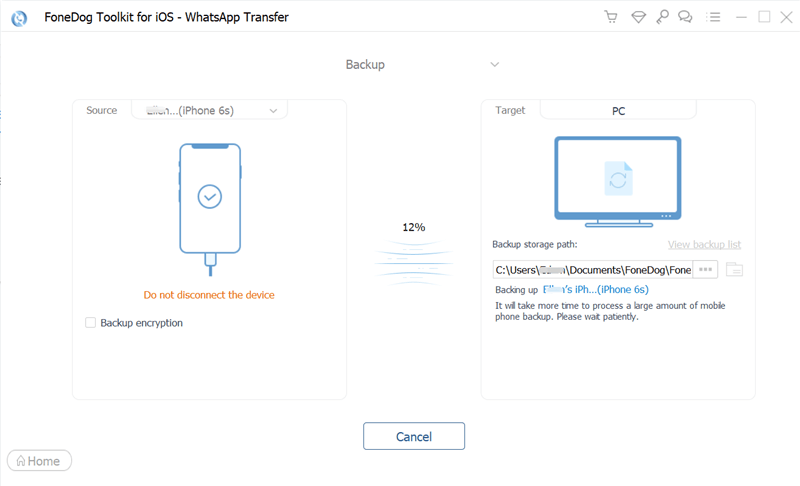
3.确保您信任这两个设备以确保安全可靠的连接。
4. 单击标记为开始传输的选项。
5.最后,您可以在两个 iPhone 设备之间传输 WhatsApp 照片、消息、音频文件和视频文件。
FoneDog WhatsApp Transfer 不仅可以帮助用户通过一部 iPhone 将 WhatsApp 文件传输到另一部 iPhone,而且还可以 备份用户 WhatsApp 以最大限度地减少数据丢失并立即将其恢复到 iOS 设备中。
在没有 iCloud 的情况下将 WhatsApp 从 iPhone 转移到另一部 iPhone
再次使用 FoneDog WhatsApp 传输工具作为一项很棒的功能,可用于在两个 iPhone 设备之间传输您想要的每个文件,包括消息、视频文件、音乐文件、照片等。 除此之外,该软件并没有停止使用该功能,该功能还用于备份所有 WhatsApp 的消息并在需要时恢复这些消息。 此外,它还使您不仅可以轻松发送消息,还可以轻松发送附件。 请按照以下给定步骤了解如何在没有 iCloud 的情况下将 WhatsApp 从 iPhone 传输到 iPhone。
现在,我们已经教你如何使用 FoneDog 和 iCloud 将 WhatsApp 从 iPhone 转移到 iPhone。 不使用iCloud的方法怎么样? 以下是如何在不使用 iCloud 的情况下将 WhatsApp 从 iPhone 传输到 iPhone。
使用 iCloud 备份在两台 iPhone 设备之间传输 WhatsApp
用户可以在配置最新的 iPhone 时使用 iCloud 备份在 iPhone 和另一部 iPhone 之间移动 WhatsApp。 这需要将 WhatsApp 文件备份到 iCloud的 在现有的智能手机上,然后在最新的 iPhone 上恢复它。 现在,要将 WhatsApp 从旧 iPhone 导出到最新 iPhone,用户必须先设置最新的 iPhone。 因此,您可以遵循以下简单说明:
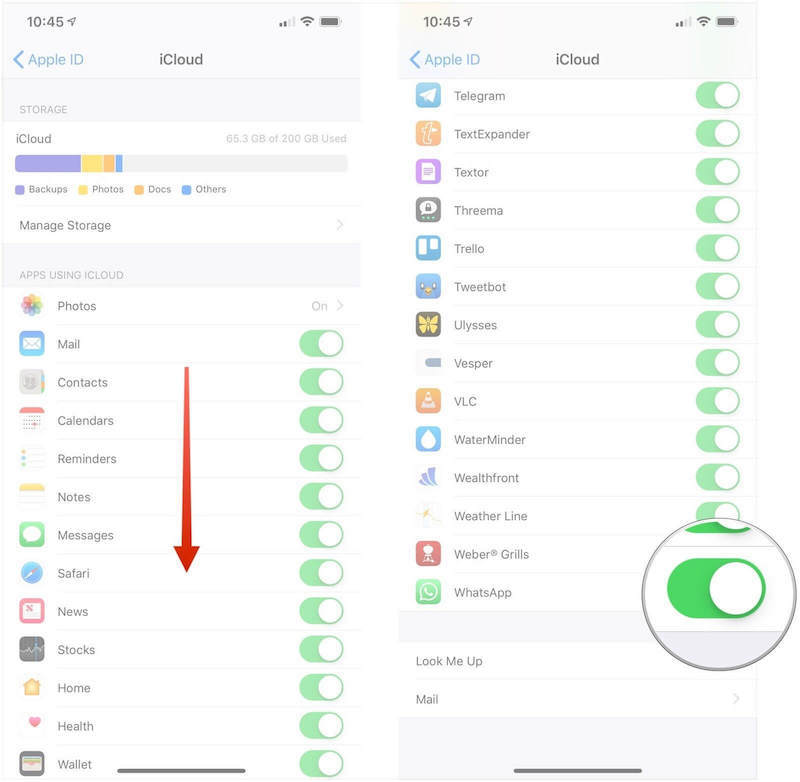
在本节中,我们将教您如何在不使用 iCloud 的情况下将 WhatsApp 从 iPhone 传输到 iPhone。 以下是用户可以使用的其他几种方法,用于在不使用 iCloud 应用程序的情况下在 iPhone 和另一部 iPhone 之间传输或备份 WhatsApp。 除了前面提到的方法(例如使用 FoneDog WhatsApp 传输工具)之外,用户可以使用以下方法在没有 iCloud 的情况下传输 WhatsApp:
使用 iTunes 备份在两台 iPhone 设备之间传输 WhatsApp
您也可以在 iTunes 的帮助下传输然后备份 WhatsApp 文件。 但是,此选项确实有一个限制:这会将所有完整备份还原到最新的 iPhone 设备中,其中包括所有现有的 WhatsApp 数据。 现在,如果您遇到了零问题,您可以按照以下简单说明进行操作:
使用 WhatsApp 备份在两台 iPhone 设备之间传输 WhatsApp
现在,让我们谈谈如何使用您通过消息传递应用程序所做的备份将 WhatsApp 从 iPhone 传输到 iPhone。 用户可以将他们的 iCloud acc 与 WhatsApp 连接,甚至将所有数据备份到 iCloud。 然后,在最新的 iPhone 中,您可以使用现有的 iCloud acc。 它还允许用户将旧 iPhone 之间的 WhatsApp 文件传输到新 iPhone。 这是一个简单的说明,您可以按照使用 WhatsApp 备份转移 WhatsApp:
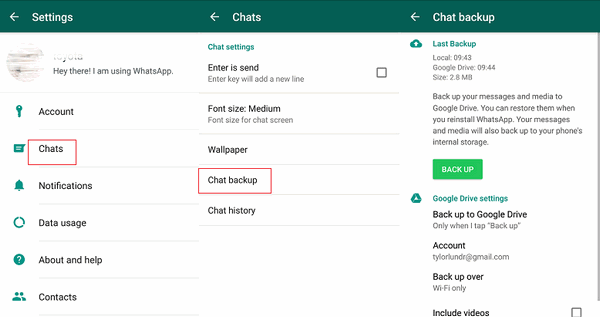
人们也读有关如何通过电子邮件传输WhatsApp聊天的完整指南免费WhatsApp恢复的简单指南
这篇文章打开了所有方式 如何将WhatsApp从iPhone转移到iPhone. 正如您所注意到的,我们有许多有用的方法可以帮助您将 WhatsApp 文件传输到新的 iPhone 设备。
此外,通过使用和尝试 FoneDog WhatsApp 传输工具,您可以轻松备份、恢复和传输 WhatsApp 文件。 这样,您就不必担心如何将 WhatsApp 从 iPhone 转移到 iPhone。
尽管再次依赖 WhatsApp 来满足您其余的消息传递需求并不总是最好的选择,但这并不影响它只是最好的选择这一事实。 这就是为什么放弃这样的应用程序如此困难,以至于您如此渴望研究如何转移 WhatsApp 只是为了保留该应用程序。
发表评论
评论
热门文章
/
有趣乏味
/
简单困难
谢谢! 这是您的选择:
Excellent
评分: 4.6 / 5 (基于 89 评级)